教你设置Win10文件管理器显示图片视频分辨率,时
导读:电脑故障电脑故障 当前位置:首页 > 维修知识 > 教你设置Win10文件管理器显示图片视频分辨率,时长。在使用电脑的时候,大部分人通过使用Windows资源管理器来浏览文件,24小时电脑维修咨询itunes怎么同步知识。
 在使用电脑的时候,大部分人通过使用Windows资源管理器来浏览文件,感觉已经很方便了,但是对于一些电脑上全是图片和视频的小伙伴来说,就不是很方便,其中最重要的一点就是不能显示图片视频的分辨率,不能显示视频的时长。不过微软的程序员早就为我们想好了,要怎么设置就能让文件信息一目了然了?我们一起来看看如何操作的。
Win10文件管理器显示图片视频分辨率:
在使用电脑的时候,大部分人通过使用Windows资源管理器来浏览文件,感觉已经很方便了,但是对于一些电脑上全是图片和视频的小伙伴来说,就不是很方便,其中最重要的一点就是不能显示图片视频的分辨率,不能显示视频的时长。不过微软的程序员早就为我们想好了,要怎么设置就能让文件信息一目了然了?我们一起来看看如何操作的。
Win10文件管理器显示图片视频分辨率:
我们在打开图片或视频文件夹时,有时想要能看到每个图片或视频的分辨率。虽然把鼠标移动到某张图片上也能显示分辨率,但只能一张一张地查看,效率太低了。其实我们完全可以让文件资源管理器显示“分辨率”列,从而一目了然地看到所有图片或视频的分辨率。方法如下:
网站建设制作首先,我们需要把文件资源管理器的“查看”方式设置为“详细信息”。在文件资源管理器窗口空白处点击右键,选择“查看 - 详细信息”即可。如图:

然后再在项目栏上点击右键,就可以在项网站建设哪家好目列表中看到“分辨率”了。如图:
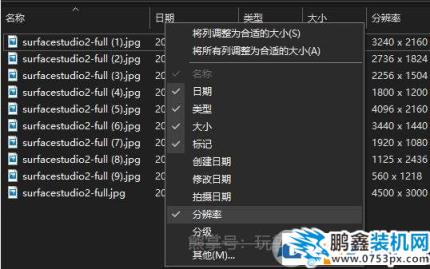
如果没有看到“分辨率”这一项,则点击底部的“其他”,这时会弹出“选择详细信息”窗口。如图:
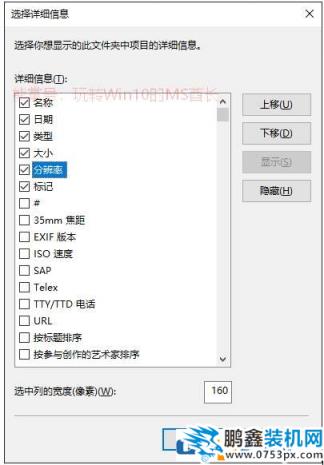
你可以“选择你想显示的此文件夹中项目的详细信息”,在下面的详细信息列表中即可找到“分辨率&r网站seo优化dquo;,勾选它,确定即可。然后你就可以在上面的右键项目列表中看到“分辨率”了。
PS: 并不是所有的视频都能显示分辨率
Win10文件管理器显示视频时长:
声明: 本文由我的SEOUC技术文章主页发布于:2023-06-30 ,文章教你设置Win10文件管理器显示图片视频分辨率,时主要讲述教你,管理器,Win网站建设源码以及服务器配置搭建相关技术文章。转载请保留链接: https://www.seouc.com/article/it_23430.html

















